目录导航:
对于热爱手游的你来说,电脑不仅是工作学习的工具,更是连接手游世界的桥梁,当Windows7系统出现错误恢复提示时,那份焦虑与无助感简直让人抓狂,别担心,今天我们就来聊聊Windows7错误恢复的解决方法,让你轻松应对系统问题,继续畅游手游世界。
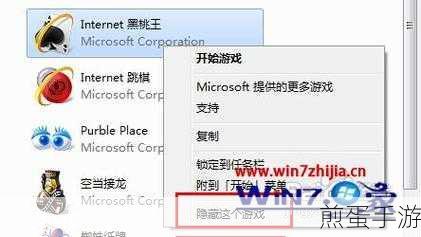
了解错误原因,对症下药
Windows7错误恢复提示的出现,往往与最近安装的硬件或软件有关,作为手游玩家,你可能在不经意间安装了某个不兼容的程序,或者升级了硬件驱动,导致系统出错,解决的第一步就是确定错误发生的原因。
自动修复与系统恢复
如果错误发生在购买新电脑或恢复系统后,可以直接在错误恢复页面选择“自动启动修复(推荐)”,让系统自动修复文件,如果自动修复无效,可以尝试系统恢复,将电脑恢复到初始配置,具体操作如下:
1、自动启动修复:在错误恢复页面选择“自动启动修复”,等待系统完成修复过程。
2、系统恢复:如果自动修复无效,可以重启电脑,并在启动时按下F8键进入高级启动选项,选择“修复你的计算机”或“系统修复选项”,然后按照提示进行系统恢复。
硬件与驱动检查
如果错误发生在正常使用过程中,可能是最近添加的硬件或更新的驱动导致的,你可以尝试以下步骤:
1、断开新硬件:如果最近添加了新的内部设备(如声卡、硬盘等),先断开这些设备,再重启电脑查看是否还会出现错误。
2、检查外设:断开所有不必要的外设(如打印机、扫描仪等),然后重启电脑。
3、检查驱动:打开设备管理器,检查所有硬件驱动程序是否已正确安装,如果发现有问题,可以尝试卸载或更新驱动程序。
系统文件检查与修复
Windows7内置了一个名为SFC(System File Checker)的工具,可以扫描并修复系统文件中的问题,具体操作如下:
1、进入安全模式:重启电脑,在启动时按下F8键进入高级启动选项,选择“安全模式”或“带命令提示符的安全模式”。
2、运行SFC扫描:在安全模式下,打开命令提示符(以管理员身份运行),输入“sfc /scannow”命令,然后按回车键执行,SFC将扫描系统文件并自动修复发现的错误。
系统还原与映像恢复
如果以上方法都无效,你可以尝试使用系统还原功能或系统映像恢复功能。
1、系统还原:在安全模式下,打开“开始”菜单,搜索“系统还原”,选择一个最近的还原点进行还原。
2、系统映像恢复:如果你之前已经创建了系统映像备份,可以使用它来恢复系统,将备份介质插入电脑,重启电脑并按照屏幕上的提示进行恢复操作。
最新动态:与Windows7错误恢复相关的手游热点或攻略互动
1、手游玩家必备技能:电脑维护小技巧
在手游的世界里,电脑是我们的得力助手,掌握一些基本的电脑维护小技巧,如定期清理垃圾文件、优化系统性能等,可以有效减少系统错误的发生,快来分享你的电脑维护心得吧!
2、挑战极限:在Windows7下畅玩大型手游
有些大型手游对电脑配置要求较高,而在Windows7系统下运行可能会遇到一些挑战,但别担心,我们可以通过优化系统设置、升级硬件等方式来提升游戏体验,快来分享你在Windows7下畅玩大型手游的经验吧!
3、系统错误?不存在的!手游玩家自救指南
当Windows7系统出现错误时,作为手游玩家的我们该如何自救?除了上述提到的解决方法外,我们还可以借助一些专业的电脑维护软件来快速解决问题,快来分享你的自救经验和心得吧!
Windows7错误恢复解决方法的特别之处
在解决Windows7错误恢复问题时,我们不仅要关注系统的稳定性和兼容性,还要注重操作的便捷性和高效性,通过本文的介绍,你可以了解到多种解决方法,包括自动修复、系统恢复、硬件与驱动检查、系统文件检查与修复以及系统还原与映像恢复等,这些方法不仅简单易行,而且能够针对不同原因导致的系统错误进行有针对性的修复。
本文还特别强调了手游玩家在解决系统错误时的需求和痛点,如快速恢复游戏体验、避免数据丢失等,在解决Windows7错误恢复问题时,我们可以更加关注这些方面,为手游玩家提供更加贴心和高效的解决方案。
希望本文能够帮助你轻松应对Windows7错误恢复问题,让你在手游的世界里畅游无阻!







